Bootstrap - 浮動: 初心者向けの包括ガイド
はじめに
こんにちは、未来のウェブ開発者たち!今日は、Bootstrapの浮動の素晴らしい世界に飛び込んでみましょう。経験豊富な近所のコンピュータ先生として、あなたをこの旅に導いていくのが楽しみです。プログラミングが初めてであっても心配しないでください - 基礎から始めて少しずつ進めていきます。このチュートリアルの終わりまでに、プロのように要素を浮動させることができるようになるでしょう!
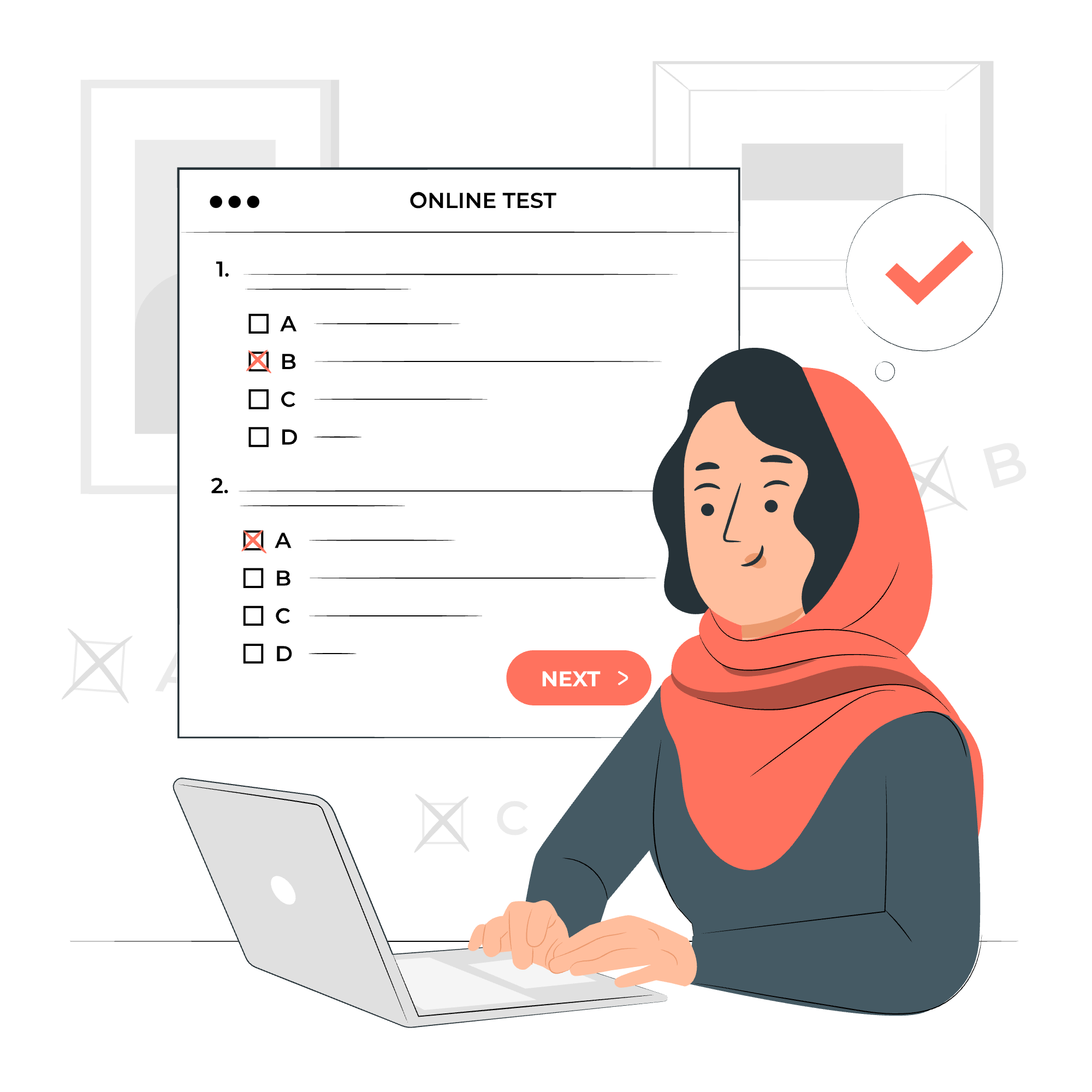
浮動とは?
Bootstrapの実装に飛び込む前に、ウェブデザインにおける浮動とは何かを理解しましょう。部屋に家具を並べることを思い浮かべてください。時々、小さなテーブルを壁に寄せて、テキストや他の要素がその周りを回り込むように置きたいと思うかもしれません。ウェブデザインにおける浮動は基本的に同じことをしています - 要素をコンテナの左側または右側に配置し、他のコンテンツがその周りを回り込むようにします。
Bootstrapの浮動クラス
私たちの信頼のフロントエンドフレームワーク、Bootstrapは、浮動を簡単に操作するためのシンプルなクラスを提供しています。主要な浮動クラスを見てみましょう:
| クラス | 説明 |
|---|---|
| .float-left | 要素を左に浮動させます |
| .float-right | 要素を右に浮動させます |
| .float-none | 浮動を解除します(レスポンシブデザインに便利です) |
基本的な使い方
簡単な例から始めましょう:
<div class="container">
<img src="cute-puppy.jpg" class="float-left" alt="可愛い子犬">
<p>この画像の周りにテキストが回り込みます。この子犬、可愛くないですか?</p>
</div>この例では、画像が左に浮動し、段落のテキストがその周りを回り込みます。画像が言っているように、「すみません、ちょっと左に寄せて、あなたは私の周りを流れてください!」
浮動の解除
時々、要素が浮動した要素の周りに浮動しないようにしたい場合があります。それがクリアリングです。Bootstrapは、この目的のために .clearfix クラスを提供しています:
<div class="clearfix">
<img src="cute-kitten.jpg" class="float-right" alt="可愛い子猫">
<p>このテキストは画像の下に折り返しません。</p>
</div>.clearfix クラスは、コンテナが浮動した要素を包含するように 확장されることを確保します。まるでコンテナに言っているように、「Hey、浮動した子供たちを忘れないでください!」
レスポンシブ浮動
そして、Bootstrapが本当に輝く部分 - レスポンシブデザイン!Bootstrapは、スクリーンサイズに基づいて異なる浮動を適用することができます。レスポンシブ浮動クラスを見てみましょう:
| クラス | 説明 |
|---|---|
| .float-sm-left | 小さなスクリーンから左に浮動 |
| .float-md-right | 中程度のスクリーンから右に浮動 |
| .float-lg-none | 大きなスクリーンから浮動を解除 |
| .float-xl-left | もっと大きなスクリーンから左に浮動 |
以下に例を示します:
<div class="container">
<div class="float-sm-left float-md-right float-lg-none">
<p>私は柔軟です!小さなスクリーンでは左に浮動し、中程度のスクリーンでは右に浮動し、大きなスクリーンでは浮動しません。</p>
</div>
</div>この要素はまるでカメレオンのように、異なるスクリーンサイズに合わせて浮動行動を変えます。スマートフォンからデスクトップモニタまで、美しいレイアウトを作成するのに最適です。
実践的な例:シンプルなレイアウトの作成
新たに得た知識を活かして、もっと複雑な例を見てみましょう:
<div class="container">
<header class="clearfix">
<h1 class="float-left">私の素晴らしいウェブサイト</h1>
<nav class="float-right">
<a href="#">ホーム</a>
<a href="#">について</a>
<a href="#">コンタクト</a>
</nav>
</header>
<main>
<article class="float-left" style="width: 70%;">
<h2>メインコンテンツ</h2>
<p>ここにあなたのメインコンテンツを置きます。広いですよね!</p>
</article>
<aside class="float-right" style="width: 25%;">
<h3>サイドバー</h3>
<p>関連リンクや追加情報に使うことができます。</p>
</aside>
</main>
<footer class="clearfix">
<p>© 2023 私の素晴らしいウェブサイト</p>
</footer>
</div>この例では、シンプルなウェブページレイアウトを作成しています:
- ヘッダーには左に浮動したタイトルと右に浮動したナビゲーションがあります。
- メインコンテンツは、広い左に浮動した記事と狭い右に浮動したサイドバーに分かれています。
- ヘッダーとフッターには
.clearfixを使用して、浮動した子要素を包含するようにしています。
結論
そして、皆さん!Bootstrap浮動の基本を一緒に学びました。シンプルな左と右の浮動から、レスポンシブ浮動クラスまで。忘れてはならないのは、浮動はウェブデザインツールキットの1つのツールに過ぎません。あなたの旅を続ける中で、FlexboxやGridなどの他のレイアウト技術も発見するでしょう。
練習は完璧を生みますので、これらの概念を試してみてください。異なるレイアウトを作成し、浮動がどのようにデザイン目標を達成するのに役立つかを確認してください。そして、ウェブ開発の世界では常に新しいことを学ぶことがあります。知識の川に浮かび続けると、遠くまで行けるでしょう!
ハッピーコーディング、そしてあなたの要素がいつも望む場所に浮かびますように!
Credits: Image by storyset
